
こんにちは、さとはなです。
以前、我が家の子供たちがYouTube動画を見過ぎていることについての対処法の記事を書きました。
今回は、その対処法の中でも、YouTubeをテレビで見るという部分について、さらに詳しくレポートしたいと思います。
YouTubeをテレビで視聴するためのアプリ、YouTube on TVについて。
対応機器から、おすすめの設定や再生方法についてまとめています。
子供がYouTubeを見過ぎてしまう場合には、テレビで見るのがおすすめな理由
我が家の子供たちはYouTubeをテレビ画面で見ています。
YouTubeをテレビで見るのがおすすめな理由は、
- 大きな画面で見るので目にやさしい
- 子供が見ている動画の内容を親が即座に確認できる
- 動画を介して、共通の会話を楽しむことができる
とくに小さいお子さんがいるご家庭では、テレビで見るのがおすすめです。
YouTubeをテレビで見る方法
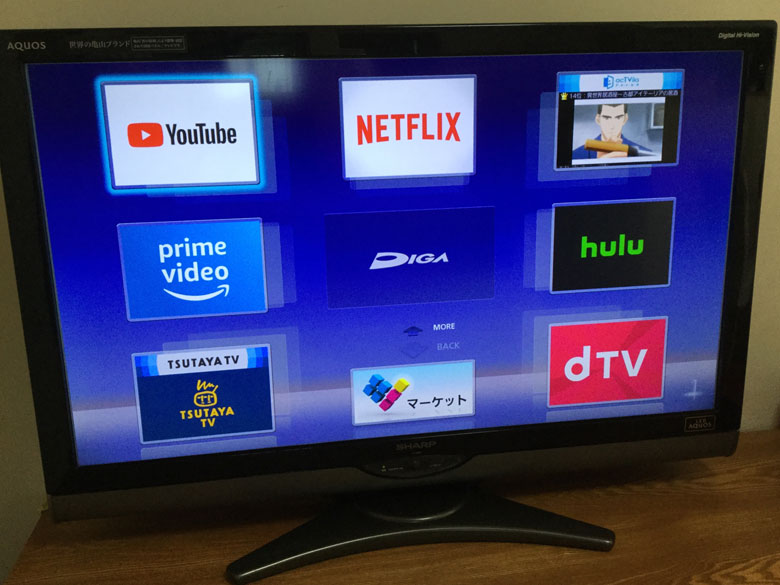
YouTube対応のデバイス、スマートテレビ、ゲーム機、ブルーレイレコーダーがあれば、すぐにテレビでYouTubeを見ることができます。
当初、我が家ではブルーレイレコーダーが対応していたのでそれを使っていましたが、現在はAmazonのFire TV Stickを使っています。
もし対応機器が手元にない場合には、Fire TVのほか、グーグルのGoogle Chromecast with Google TV、アップルのApple TVなどの専用機器を購入することで、YouTubeのテレビ視聴が可能になります。
対応機器はどこで買える?
Amazon Fire TV、Apple TVは、Amazonで購入することができます。(2022年10月確認)
Google Chromecast with Google TVは、楽天市場で購入することができます。
それぞれ機種に特徴はありますが、個人的なおすすめはFire TV Stickです。
ちなみに、Amazon Fire TVではYouTubeが見られなかった時期がありましたが、現在は対応しています。
対応している配信サービスは、それぞれの機器により若干異なる点に注意です。
自分の使いたいサービスがどの機器で対応しているか、事前に確認してからの購入をおすすめします。
子供向けにおすすめの設定
ここからは、子供向けにおすすめの設定について見ていきましょう。
基本的なおすすめの設定は、
- 制限付きモードを有効
- 自動再生を無効
にすることです。
制限付きモードを有効にする
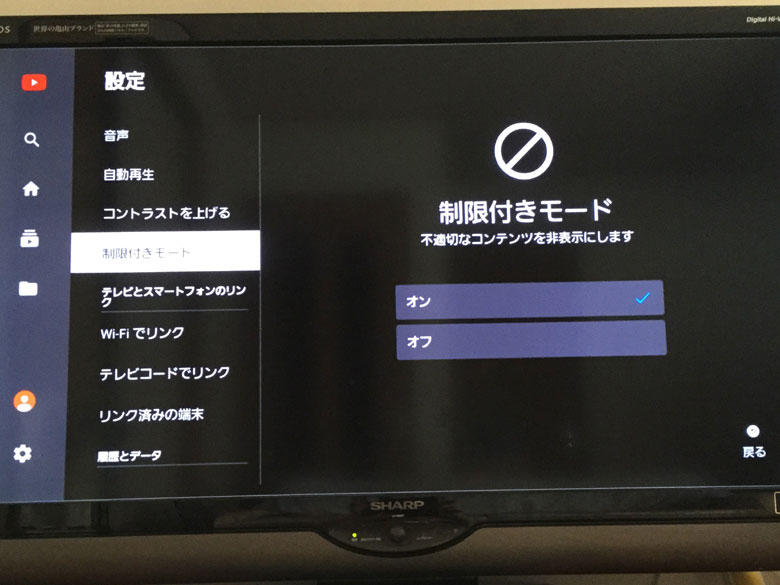
制限付きモードは、YouTube で使用できるオプション設定です。この機能は、ご自身が視聴したくない、またはデバイスを使用する他の人に視聴させたくない成人向けコンテンツを除外するのに役立ちます。
YouTube は、動画のタイトル、説明、メタデータ、コミュニティ ガイドラインによる審査、年齢制限などのさまざまな情報を基に、成人向けの可能性があるコンテンツを特定し除外しています。
制限付きモードがオンになっていると、視聴している動画のコメントを表示できなくなります。
注意点は、制限付きモードを使用するブラウザごとに有効にしておく必要があること。
もしも使用する端末が複数ある場合は、それぞれの端末ごとに設定します。
今のところ我が家では、この制限付きモードを有効にした状態で、子供にふさわしくない動画が再生されてしまったことはありません。
むしろ、大丈夫そうな動画なのに、制限付きモードによって再生できないことがあるくらいです。
この制限付きモードだけでも、ほぼ子供にふさわしくない動画は除外できると思いますが、加えて親が子供の見ている動画を目視でチェックできれば、さらに安心でしょう。
自動再生を無効にする
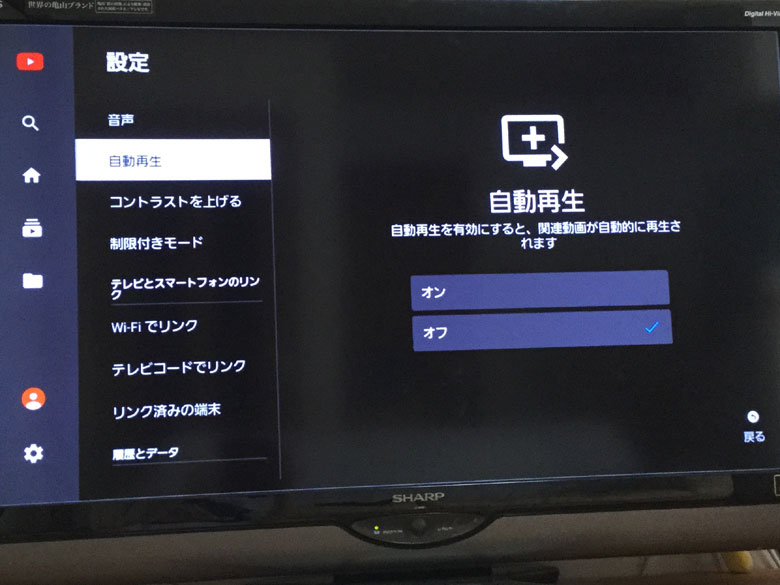
自動再生を無効にすることにより、「あなたへのおすすめ」「関連動画」が、次から次へと再生されてしまうことを阻止することができます。
YouTubeを見過ぎてしまう我が家には必須の設定です。
Googleアカウントでログインすると使い勝手がよくなる
Googleアカウントなしでも、動画を見ることはできますが、アカウントにログインすると、お気に入りのチャンネルから動画を選ぶことができるので、使い勝手がよくなります。
また、再生履歴も残るので、子どもの見た動画をあとからチェックすることもできます。
我が家では、登録済のチャンネルを定期的にチェックして、数が多くなりすぎないようにしています。
まだ子供が小さいうちは、暴力的な動画や、言葉遣いの悪い動画はみせたくないので、登録チャンネルには、親が納得したものだけを残すようにしています。
追記:子供用のGoogleアカウントを作る
Googleでは、13 歳未満のお子様用のアカウントを作成することができます。
もちろん、親のGoogleアカウントでも、お子さんがYouTubeをみることはできるのですが、できればお子様用のアカウントを新たに作ることをおすすめします。
この一番のメリットは、子どもの年齢にあった動画だけが表示されるようになること。
YouTube Kids(子ども用のYouTubeアプリ)より、制限は緩いようですが、大人用のアカウントを使うより、かなり安心して動画をみせることができるようになります。
動画の再生方法(操作方法)
動画の再生方法(操作方法)には、下記の2種類があります。
- YouTube on TV対応機器のリモコンから操作
- スマホなどのYouTubeモバイルアプリから好きな動画を選んで(キャストして)再生
1.YouTube on TV対応機器のリモコンから操作
うちでは、主に対応機器のリモコンから動画を選んでもらっています。
テレビ画面を見ながら操作できるので、子供にも扱いやすいようです。
メリット
- テレビ画面から好きな動画を選ぶことができる
デメリット
- 自動再生を無効にしていても、次の動画が自動再生されてしまうケースがある
- リモコンからだと検索キーワードが入れづらい
動画が自動再生されてしまうケースについては、後述の「YouTube on TVの動画再生の特徴」で、詳しく書いています。
検索キーワードが入れづらい件に関しては、Fire TV Stickなどの専用機器なら、音声でも検索することができるので便利です。
2.スマホなどのYouTubeモバイルアプリから操作(キャスト)
モバイルアプリで普段動画を見慣れている方は、この再生方法の方が使いやすいかもしれません。
動画は親が選んで見せるという場合にも、おすすめの操作方法です。
メリット
- お目当ての動画を検索しやすい
デメリット
- スマホ画面からだと子供が動画を選びにくい
- スマホがリモコン代わりになってしまうと、その間、親がスマホを使えなくて不便
YouTube on TVへの接続方法
スマホなどのYouTubeモバイルアプリから操作したい場合には、Googleアカウントにログインして、テレビとリンクする必要があります。
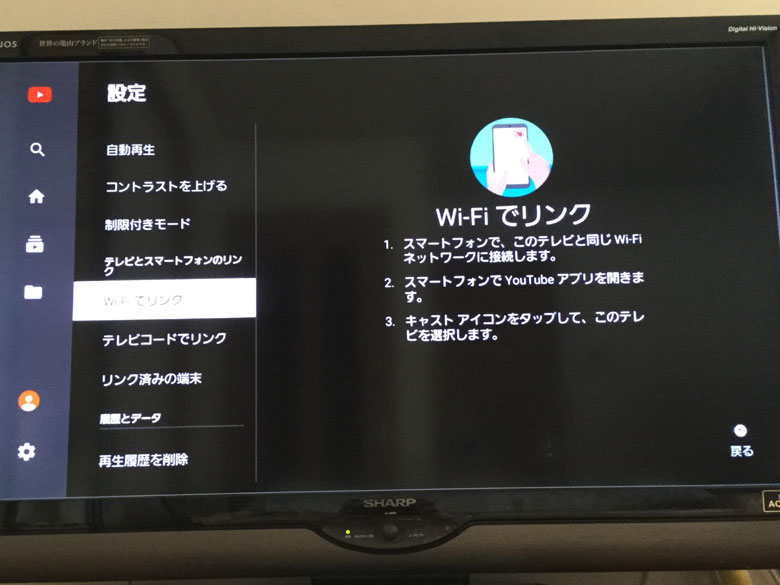
接続方法は、
- Wi-Fiでリンク
- テレビコードでリンク
どちらかを選ぶことができます。
YouTube on TVの動画再生の特徴と注意点
ここからは、我が家がいつも利用している方法である、YouTube on TV対応機器のリモコンから操作した場合について、もう少し詳しく解説します。
再生画面ごとに表示される動画の特徴や注意点についてまとめました。
「あなたへのおすすめ」に表示される動画
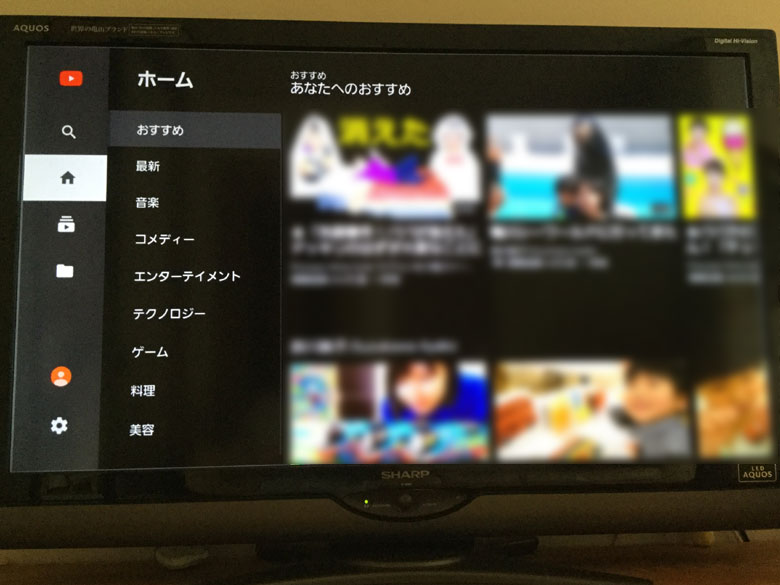
「あなたへのおすすめ」は、YouTube on TVのホーム画面のトップに表示されています。
ここには、主に、過去に再生した動画と関連性の高い動画が表示されます。
具体的には、
過去に再生した動画と、同じ動画を再生した人がよく見ている他の動画
分かりやすく言うと、この動画を見た人は、他にもこんな動画を見ています・・・という感じです。
それ以外にも、
アクセスが急上昇している動画
など、YouTubeがおすすめしたい動画が表示されるようになっています。
そういうわけで、このページには、登録していないチャンネルの動画や、過去に見たことのないチャンネルの動画も表示される仕組みになっています。
ただ、基本的には、登録チャンネルからのおすすめ動画が多く表示されるようになっています。
「登録チャンネル」に表示される動画
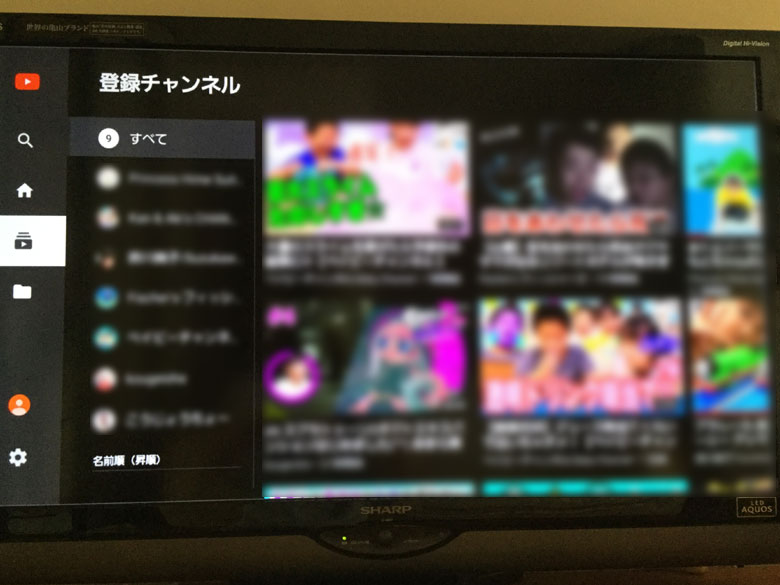
サイドバーのメニューから、登録チャンネルを選ぶと表示されます。
「登録チャンネル」には、登録したチャンネル以外は表示されません。
我が家では、なるべくこの画面から動画を選ぶようにしてもらっています。
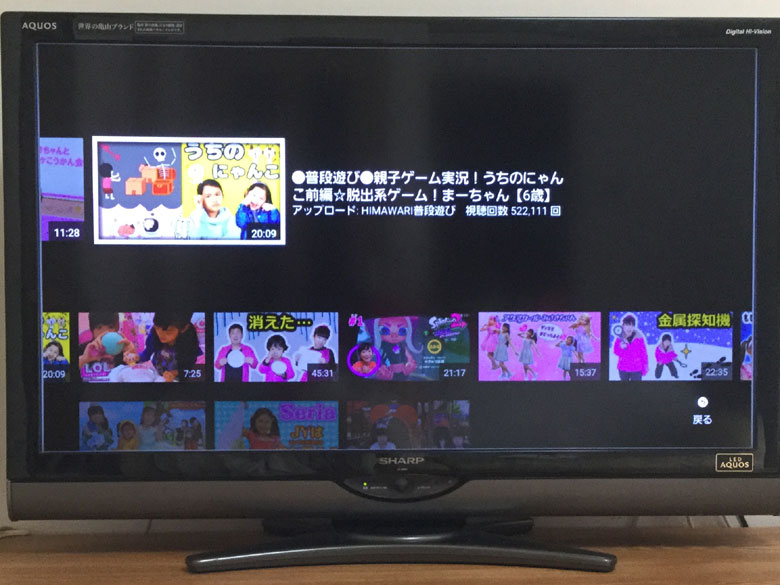
↑動画再生後の画面
「関連動画」に表示される動画
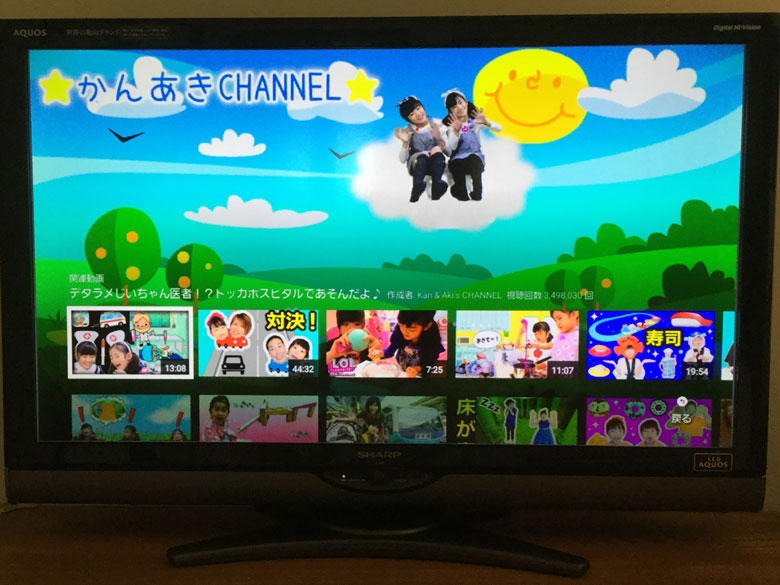
動画の再生中や再生後、次に再生する動画の候補として関連動画が表示されます。
関連動画には、再生している動画と関連性の高い動画が表示されます。
「あなたへのおすすめ」と同様に、関連動画にも視聴したことがないチャンネルの動画が表示される仕組みになっています。
個別の「登録チャンネル」に表示される動画
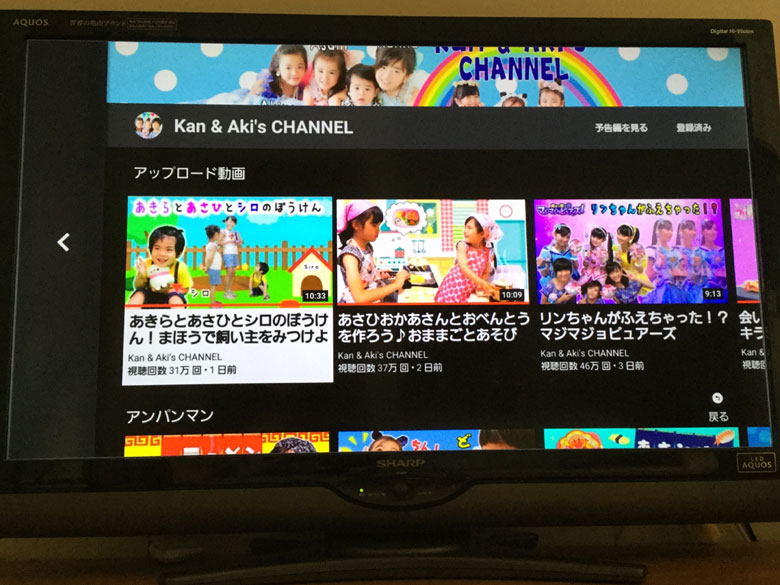
個別の登録チャンネル画面からは、新着順、人気順など、チャンネルの運営者が独自に設定したカテゴリーから好きな動画を選ぶことができます。
まとめ
今回は、YouTubeをテレビで視聴するためのアプリYouTube on TVについて、再生の特徴などを細かく検証しました。
- 子供がYouTubeを見る時には、制限付きモードを有効にし、自動再生を無効にする
- できれば子供用のGoogleアカウントを作成するのがおすすめ
- 動画はなるべく登録チャンネル画面から見るようにする
- YouTubeのおすすめ、関連動画には、過去に見たことのないチャンネルの動画も表示される仕組みになっている
おすすめ、関連動画、登録チャンネルなど、YouTube動画再生の仕組みを理解して、子供も親も双方が納得する形で、YouTubeと上手く付き合っていけたらいいですね。
専用機器を購入すれば、手軽にYouTubeをテレビで見られるようになるので、ぜひ試してみて下さいね。
それでは、また!さとはなでした。
こんな記事も書いています。





